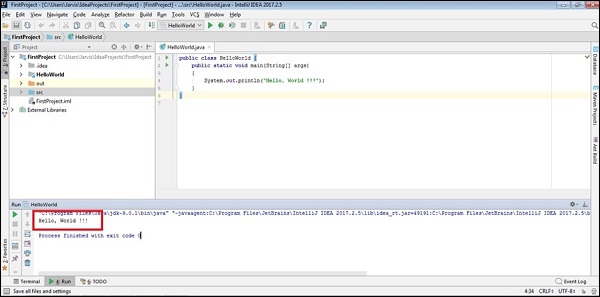- Intellij Idea教程
- Intellij Idea - 主页
- Intellij Idea - 简介
- 安装与配置
- Intellij Idea - 熟悉
- 创建第一个 Java 项目
- Intellij Idea - 深入探讨
- Intellij Idea - 深入研究编辑器
- Intellij Idea - 代码重构
- Intellij Idea - 运行项目
- Intellij Idea - 构建工具
- Intellij Idea - 单元测试
- Intellij Idea - 调试
- Intellij Idea - 分析
- Intellij Idea - 版本控制
- Intellij Idea - 数据库
- 从 NetBeans 迁移
- Intellij Idea - 从 Eclipse 迁移
- Intellij 理念资源
- Intellij Idea - 快速指南
- Intellij Idea - 有用资源
- Intellij Idea - 讨论
Intellij Idea - 创建第一个 Java 项目
现在是我们亲身体验 IntelliJ 的时候了。在本章中,我们将创建我们的第一个 Java 项目。我们将编写并执行传统的Hello World程序。本章介绍Java应用程序的编译和运行。
创建项目
对于与开发相关的任何内容,开发人员必须使用 IntelliJ 创建一个新项目。让我们按照以下步骤创建一个项目 -
启动 IntelliJ。
转到文件 → 新建 → 项目菜单。
选择 Java 项目和适当的 SDK,然后单击“下一步”按钮。
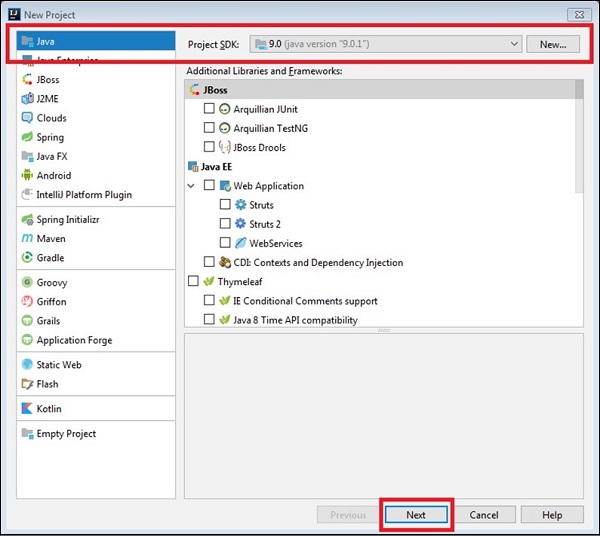
如果要使用 main 方法创建 Java 类,请从模板复选框中选择“创建项目”。
从如下所示的对话框中选择命令行应用程序并继续。
输入项目名称和目录位置。
单击“完成”按钮。
创建包
包是在Java项目下创建的,可以单独创建,也可以在创建类的同时创建。让我们按照以下步骤创建一个包 -
转到项目视角。
右键单击“项目”,选择“新建”->“模块”选项。
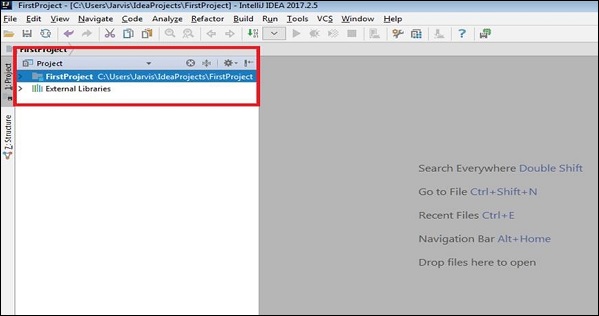
新模块窗口将与新项目类似。选择 Java 选项和适当的 SDK,然后单击“下一步”按钮。
输入模块名称。
单击“完成”按钮。
创建Java类
在本节中,我们将学习如何创建 Java 类。可以在 Java 模块下创建 Java 类。按照以下步骤创建模块 -
转到项目视角。
展开 Project 并从模块中选择src目录。
右键单击它;选择新建->Java类选项。
在对话框中输入类名,然后单击“确定”按钮。
它将打开带有类声明的编辑器窗口。
运行Java应用程序
我们现在将了解如何运行 Java 应用程序。请按照以下步骤操作,看看它是如何运行的 -
让我们编写一个简单的代码,它将在控制台上打印一条消息。在编辑器窗口中输入以下代码 -
public class HelloWorld {
public static void main(String[] args) {
System.out.println("Hello, World !!!");
}
}
转到“运行”菜单并选择“运行”选项。
选择类名称并单击“运行”。
如果没有编译错误,那么它将在窗口底部显示输出。